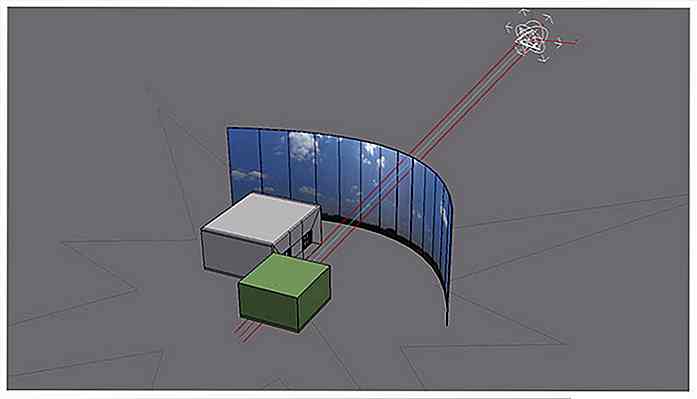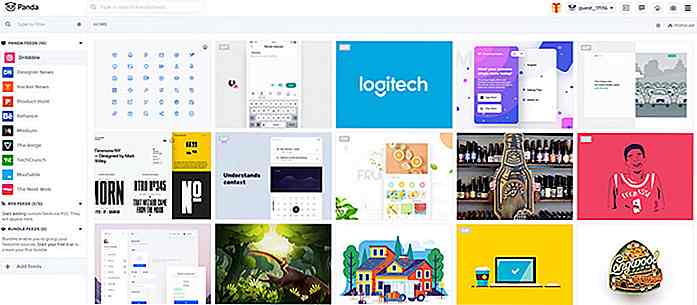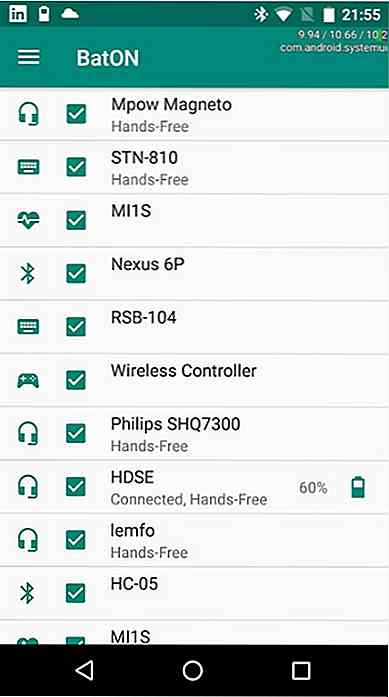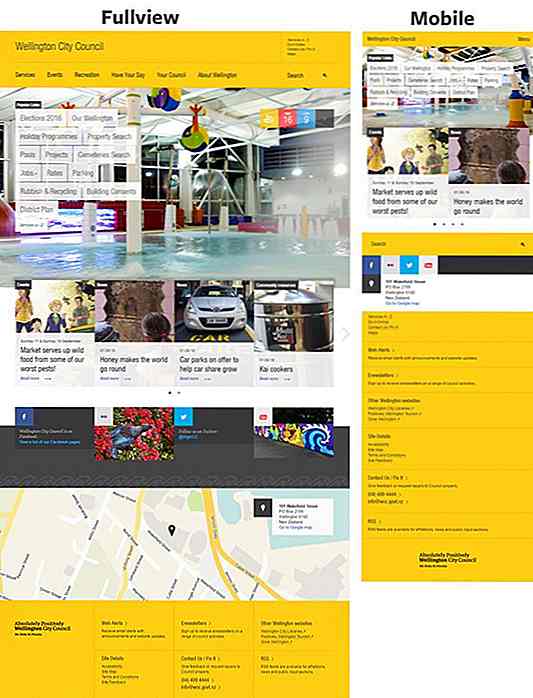es.hideout-lastation.com
es.hideout-lastation.com
Búsqueda avanzada de Gmail - Guía definitiva
Una de las principales razones por las cuales la mayoría de nosotros ama a Gmail es por su generosa oferta en términos de espacio de almacenamiento. Con más de 7Gb (y contando) de espacio de almacenamiento de correo gratuito, no hay necesidad de eliminar sus correos electrónicos y aún así mantener una gran distancia para no explotarlos.
No eliminar correos electrónicos nos lleva al siguiente problema potencial: bandeja de entrada desordenada y desordenada. La buena noticia es que Gmail tiene una solución fácil. En resumen, no solo puede conservar todos los correos electrónicos, sino que también pueden organizarse, clasificarse y recuperarse fácilmente, todo con el uso de etiquetas.
Hoy vamos a hablar acerca de buscar y recuperar sus correos. La simple función " Buscar correo " justo al lado del logotipo de Gmail en realidad hace más de lo que imaginamos. En esta publicación, le presentaremos los operadores de búsqueda de Gmail útiles, así como ejemplos sobre cómo puede buscar casi cualquier tipo de correos fácilmente a través del campo de texto de búsqueda.
Lista completa después del salto.
Operadores
Aquí hay una lista de operadores de Gmail que puede aprovechar cuando busca a través del cuadro de búsqueda en su Gmail. Ejemplos de uso también se proporcionan.
"" (citas):
Formato: "keyword" Ejemplo: "meeting agenda" (solo devuelve correos electrónicos con las palabras clave entre comillas).
tema:
Formato: subject:keyword Ejemplo: subject:Google Alert (Devuelve correos electrónicos con palabra clave (s) en los títulos).
de:
Formato: from: from:hongkiat (Devuelve los correos electrónicos recibidos de un usuario específico, pero no la dirección de correo electrónico).
Formato: from: from:[email protected] (correos electrónicos from:[email protected] recibidos de una dirección de correo electrónico específica).
a:
Formato: to: to:hongkiat (mensajes de correo electrónico to:hongkiat enviados a un usuario específico, pero no a la dirección de correo electrónico).
Formato: to: to:[email protected] (mensajes de correo electrónico to:[email protected] enviados a una dirección de correo electrónico específica).
en:
Formato: in: Ejemplo: in:trash (devuelve correos electrónicos almacenados en una ubicación específica. Si está buscando correos electrónicos que no tiene ni idea de dónde se encuentran, utilícelos in:anywhere ).
es:
Formato: is: is:unread (Devuelve correos electrónicos con un estado específico. Por ejemplo, Starred, no leído, leído correos electrónicos o incluso Gtalk chat logs).
CC BCC:
Formato: cc: cc: cc:hongkiat o cc:[email protected] (mensajes de correo electrónico de devolución copiados a un usuario o dirección de correo electrónico específica).
Formato: bcc: cc: bcc:hongkiat o cc:[email protected] (Los correos electrónicos cc:[email protected] copian en copia oculta a un usuario o dirección de correo electrónico específica).
Antes después:
Formato: before: before:2010/07/01 (devuelve los correos electrónicos antes de una fecha específica).
Formato: after: before: after:2010/06/01 before:2010/07/01 (mensajes de correo electrónico devueltos después del intervalo de una fecha específica o después).
etiqueta:
Formato: label: Ejemplo: label:Comments (devuelve correos electrónicos con una etiqueta específica).
nombre del archivo:
Formato: filename: filename:presentation.pdf (devuelve los correos electrónicos con el nombre de archivo exacto adjunto).
Formato: filename: filename:pdf (mensajes de correo electrónico devueltos que tienen el mismo tipo de archivo adjunto).
tiene: archivo adjunto
Formato: has:attachment Ejemplo: from:hongkiat has:attachment (una búsqueda más general de correos electrónicos con archivos adjuntos. Devuelva correos electrónicos con archivos adjuntos, independientemente del tipo y formato del archivo).
Operadores de combinación
Aquí hay algunos operadores que le permiten obtener resultados más específicos y precisos.
"-"
Formato: operator:value -operator:value Ejemplo: has:attachment -filename:zip (Devuelve correos electrónicos con anexos, filtrando aquellos con archivos adjuntos .zip).
"O"
Formato: operator:value OR operator:value Ejemplo: from:[email protected] OR from:[email protected] (mensajes de correo electrónico de devolución recibidos de cualquiera de los usuarios).
"Y"
Formato: operator:value AND operator:value Ejemplo: from:[email protected] AND has:attachment (devuelve solo los correos electrónicos recibidos de un correo electrónico específico que tiene un archivo adjunto).
10 (más) ejemplos de búsqueda avanzada:
La posibilidad de manipular estos operadores es bastante ilimitada. Estas son algunas de las combinaciones de consultas de búsqueda que se usan con frecuencia o que resultan útiles.
- Ejemplo:
in:inbox label:facebook is:unread(Buscar todos los correos electrónicos no leídos etiquetados como facebook dentro de la bandeja de entrada). - Ejemplo:
in:anywhere from:peter(busca todos los correos electrónicos, independientemente de dónde estén almacenados (spam, bandeja de entrada, basura) recibidos de cualquier persona con el nombre Peter). - Ejemplo:
is:unread after:2010/06/01 before:2010/07/01(is:unread after:2010/06/01 before:2010/07/01todos los correos no leídos para el mes de junio). - Ejemplo:
from: [email protected] has:attachment(devuelve todos los correos electrónicos con archivos adjuntos enviados por [email protected]) - Ejemplo:
in:inbox "meeting"(Buscar en la bandeja de entrada cualquier correo electrónico con la palabra clave "reunión" en él). - Ejemplo:
from:[email protected] has:attachment filename:zip(solo devuelve correos electrónicos recibidos de [email protected] con archivos adjuntos .zip). - Ejemplo:
"facebook" -from:@facebookmail.com(devuelva todos los correos electrónicos con la palabra clave "facebook", excluyendo los enviados por facebook.com) - Ejemplo:
to:peter OR cc:peter(devuelve todos los correos electrónicos enviados a Peter o copiados en copia de carbón). - Ejemplo:
label:google OR from:@google.com(devuelve todos los correos electrónicos recibidos de google.com o etiquetados como "google"). - Ejemplo:
"meeting" is:chat(devuelve todos los archivos de registro de chat con la palabra clave "reunión" en él).
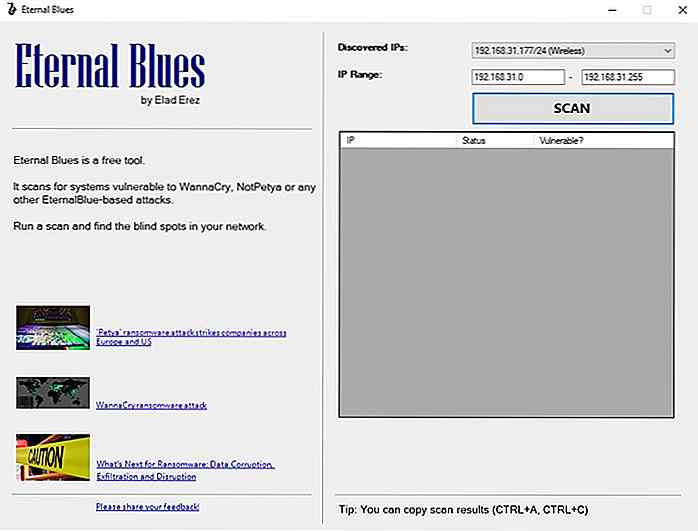
Escanee la vulnerabilidad de Windows for Ransomware con esta herramienta gratuita
Ransomware ha ganado una gran cantidad de notoriedad en los últimos tiempos gracias a dos grandes brotes que ocurrieron bastante recientemente. El primero es el infame ransomware WannaCry que apareció en las noticias cuando se extendió al sistema del Servicio Nacional de Salud (NHS) del Reino Unido . E
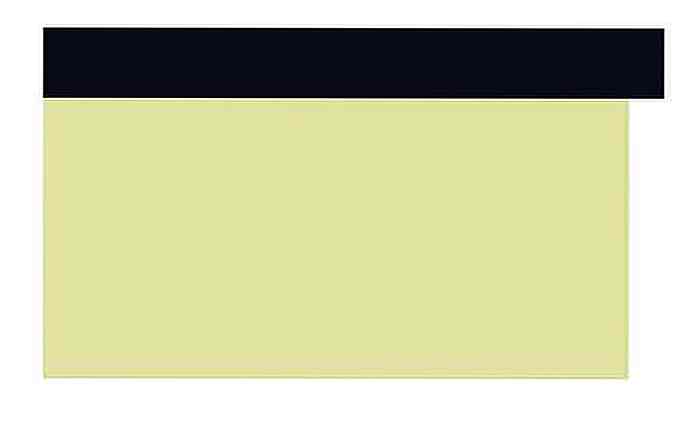
Hablamos de cintas CSS en el diseño web cuando una tira de caja (llamada cinta) envuelve otra caja . Es una técnica de diseño bastante utilizada para decorar texto, especialmente los títulos. En el sitio web del W3C puede comprobar cómo las cintas CSS usadas correctamente pueden ayudar a estructurar el contenido de una manera sutil.Por